
·您现在的位置: 云翼网络 >> 文章中心 >> 网站建设 >> 网站建设开发 >> ASP.NET网站开发 >> vs2013 创建网站
- Asp.net(C#)多文件上传
- 用ASP/ASP.NET实现网络空间管理
- asp.netMVC学习笔记
- 【SQL】姗姗来迟的SQLServer安装图解
- 本文实例汇总了C#中@的用法,对C#程序设计来说有不错的借鉴价值。
- C#反射
- 解决ASPX网页另类load两次
- 开发ASP.NET Atlas服务器端Extender控件—编写客户端Behavior
- 多页的TIFF图片在aspx页面分页显示
- .NETDataSet、DataTable操作记录
- 使用ASP.NET2.0的ReportViewer查看RDLC报表
- [视频]Visual Studio 2005入门之索引指示器
- 各大招聘网站信息实时查询浏览【二】
- 一个高效判断字符串是否全数字的函数
- Excel上传并读取数据
- 解读ASP.NET 5 & MVC6系列(8):Session与Caching
- 实现观察者模式(Observer Pattern)的2种方式
- ASP.NET中前台javascript与后台代码调用
- 兼容Mono的下一代云环境Web开发框架ASP.NET vNext
- C#导出Excel那些事
- 关于遗留代码的测试
- 为什么不要使用Response.Close()
- Ajax请求ashx 返回 json 格式数据常见问题
- 网页中对图像的采集
- ASP.NET2.0中的AccessDataSource控件
- ASP.NET MVC下的四种验证编程方式[续篇]
- (转)探讨:ASP.NET技术的学习顺序问题
- BUG管理网站(一)
- 浅谈数据库之视图
- ASP.NET系列:单元测试之Log4Net
vs2013 创建网站
vs2013 创建网站
从文件菜单中选择新建网站,版本选择4,如果选择更高级的版本在发布的时候老是会报错,暂时找不到解决的方法,所以就选择4这个版本了。选择asp的空网站,在下面选择文件系统。

项目建好后如下,然后添加一个web窗体。


这样就可以发布网站了,在发布之前要先在IIS上创建一个站点,在创建站点前,我先添加几个ip地址。

打开IIS,创建站点

网站的名称暂时设置为aspweb1,类型选择http,ip地址选择刚才添加的新ip,端口就80吧,不管了


站点创建好了以后,然后在vs中发布网站。下面的webconfig是自己创建的

下面一步选择文件系统,目标位置就是IIS上创建的站点的物理位置



然后在浏览器中打开网站默认页,出现了一个错误

解决方法是

运行网站后又出现下面的错误

原因:
vs2010默认的是4.0框架,4.0的框架是独立的CLR,和2.0的不同,如果想运行4.0的网站,需要用aspnet_regiis注册4.0框架,然后用4.0的Class池,就可以运行4.0的web项目了.
如何用aspnet_regiis注册4.0框架:
方法如下,启动cmd (win键+R启动cmd) ,找到4.0所在的目录,本人机器目录是
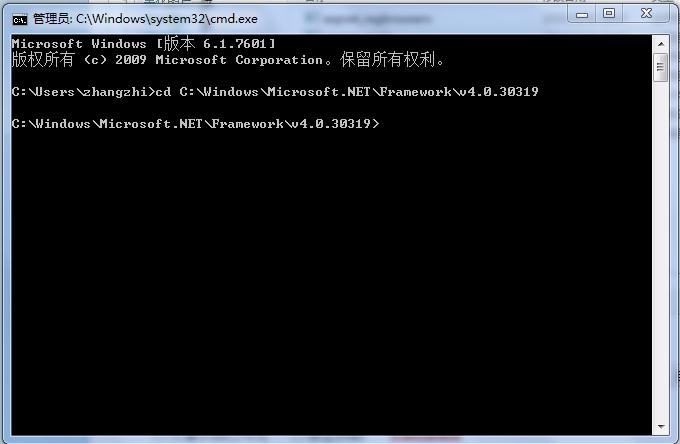
复制上面的目录C:\Windows\Microsoft.NET\Framework\v4.0.30319
启动CMD进入上面的目录,如下图
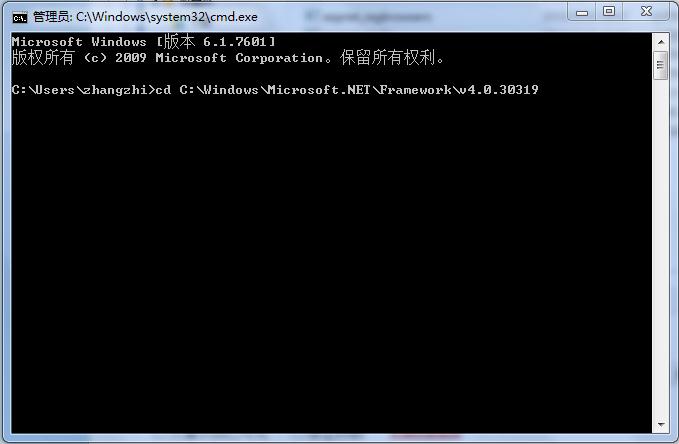
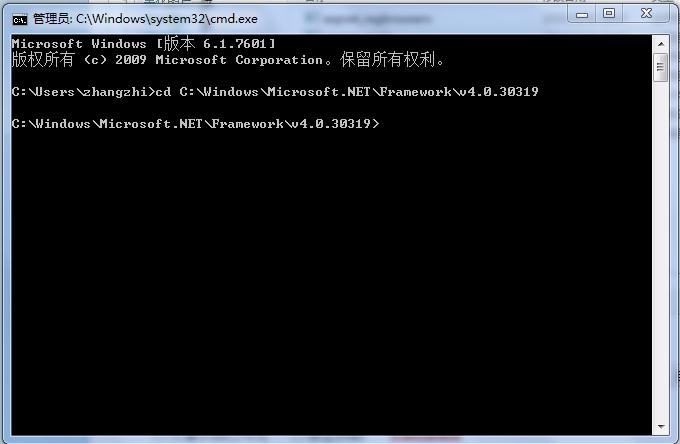
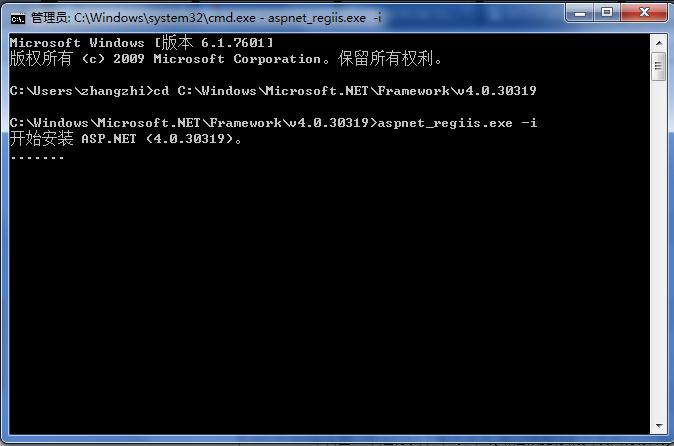
但是我的程序在安装完成后,却说安装程序检测到操作过程中出现了一些错误。有关详细信息,请查看安装程序日志文件C:\Users\ADMINI~1\AppData\Local\Temp\ASPNETSetup_00002.log,打开日志文件后也看不懂,索性就不管他了,然后继续运行网站,OK,运行成功了。
然后在看看网站的目录,里面的文件是vs发布的时候创建的。

- 上一篇文章: ASP.NET MVC5利用EF,反向自动生成数据库
- 下一篇文章: Asp.Net原理Version2.0